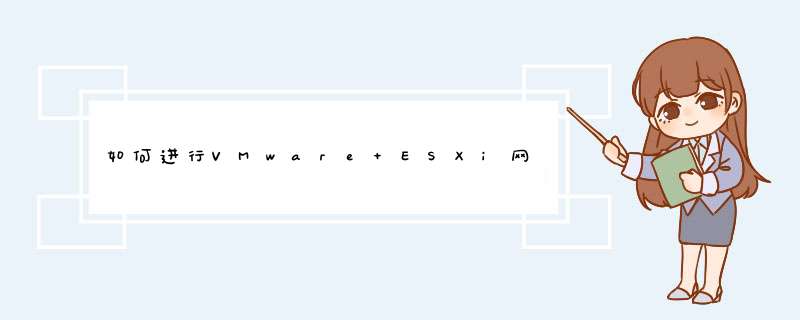
需要同步ESXi主机的理由有很多。例如,如果主机与Active Directory集成,需要时间实现同步。在创建和重新获得快照的时候也需要时间保持一致,因为快照保存的是服务器状态的实时镜像。幸好,使用vSphere Client设置网络时间同步非常简单。
VMware网络时间同步过程要配置NTP同步,选择主机,在Configuration列表上选择Time Configuration under Software就可以看见主机上现有的时间同步。接下来点击属性,跳出Time Configuration窗口,能看到主机目前的时间。确保不要与实际时间相差太大,如果主机时间比实际时间多出1000秒的话,就太“疯狂”啦,同步就很难。
在为主机设置本地时间后,选择NTP Client Enabled为主机激活NTP时间同步。重启服务器,查看Options确保已启用NTP然后可以访问NTP Startup Policy,选择Start and stop with host。
但是时间同步的工作还未完成。现在,需要选择与VMware ESXi主机应该同步的NTP服务器。点击NTP Settings可看见目前的NTP服务器列表。默认下是空的。点击Add添加你要使用的NTP服务器的名称或地址。界面会提示你地址,但你也能输入一个能通过DNS的名称。
如果你不知道使用哪一台NTP服务器用于VMware网络时间同步的话,在。ntporg池中的互联网NTP服务器也同样可用。只需要从该组中选择一台服务器添加到NTP服务器列表中。当然,如果你想同步内部的或专有的NTP服务器的话,应该至少制定两台NTP服务器。
这时,确保重启NTP服务器的选择已选。点击三次OK保存和适用更改。在ESXi主机的配置屏幕上,现在能看到NTP Client在运行,也能显示主机目前所使用的NTP服务器列表。
随着ESXi主机同步到正确的时间,所有依赖于时间的服务与事件都能正常运行。最重要的是,不会浪费时间精力去修改配置错误的网络时间。这些方法都可以停止时间同步:
修改VM配置文件参数:SettoolssyncTime = "0"
在右下角vmware tools图标里面找到时间同步的选项,取消。
在虚拟机里面执行命令:VMwareServiceexe -cmd "vmxset_option synctime 1 0", 命令在C:\Program Files\VMware\VMware Tools下
在虚拟机里执行命令:VMwareToolsdexe timesync {enable|disable},命令在c:\Program Files\VMware\VMware Tools\VMwareTools下步骤一:启动SSH功能
1、修改ESXi配置文件,就需要在ESXi主机上启用SSH功能。
2、使用vSphere Client登录VMware ESXi,依次选中“配置-安全配置文件-属性”,
3、启用ssh服务,同时ssh服务开启服务器。
步骤二:然后使用SSH客户端,登录到ESXi主机,修改以下配置文件
1、使用vi编辑器,修改/etc/ntpconf,在最后一行添加一行:tos maxdist 30,添加挖成后,按esc,输入:wq,存盘退出,
2、修改/etc/likewise/lsassdconf文件,去掉#sync-system-time的注释,并设置:sync-system-time = yes,
3、执行/etc/initd/lsassd restart,重启lsassd服务,
4、执行/etc/initd/ntpd restart,
5、在ESXi中,指定ESXi与Active Directory服务器进行同步就可以,ESXi主机日志管理恰当的日志管理对于故障诊断和合规性至关重要。ESXi主机的日志通过syslog工具管理,默认情况下,日志文件存储在主机的scratch分区中(/scratch/log)。scratch 分区是在ESXi安装程序在本地磁盘上分配的大小为4GB的磁盘分区,ESXi使用该分区存储日志文件、内核dump以及升级过程中所产生的临时文件以及其他的临时文件,分配存储在/scratch/log、/scratch/core、/scratch/download和/scratch/var目录下。
为方便对ESXi主机日志的管理,可以将主机日志存储在共享存储或转发至远程日志服务器上。在vSphere Client中通过如下步骤可以配置ESXi主机系统日志的存储路径。
1,选中左侧面板中的ESXi主机
2,单击配置选项卡
3,选择软件配置中的高级设置
4,选择Syslog
在SysloggloballogDir文本框中输入数据存储名以及用于存储日志信息的文件路径。其默认值为“[]/scratch/log”,如果我们要将日志保存至fsdatastore数据存储的host1/log目录下,只需要输入“[datastoreName]/host1/log”即可。
5,另外,VMware 还提供了两种远程syslog解决方案,一种是能够安装在Windows服务器上的ESXi Syslog Collector,另一种就是使用VMware vMA虚拟机的syslog功能。完成远程syslog的配置后,如果需要将日志转发到远程日志服务器,需要在SyslogglobalLogHost 文本框中远程日志服务器的主机名即可。
6,为保证配置生效,可能需要重启ESXi主机。
7,进行故障诊断对日志文件进行分析时,定位日志文件产生的时间是非常重要的。可以在vSphere Client中将ESXi主机配置为NTP客户端,并设置NTP服务器,保证ESXi主机的时间与NTP服务器保持一致:选择配置选项卡中软件配置的时间配置,然后选择右侧上方的“属性”标签就可d出时间设置窗口,可以手动修改日期、时间也可以配置与NTP服务器进行时间同步。
主要的ESXi主机日志文件ESXi主机的/var/log目录下存放了ESXi主机日志文件的链接,指向我们配置的存放日志文件的路径。在对ESXi主机进行故障诊断时,以下日志文件需要重点关注:
/var/log/vmkernellog:存放VMkernel生成的日志
/var/log/vmkwarninglog:只保留VMkernel日志中的警告和系统告警事件
/var/log/vpxalog:vCenter代理日志,vCenter Server通过进程名为vpxa的vCenter Server代理提供对ESXi主机的访问。vpxa进程在将主机添加到vCenter Server清单中时安装在ESXi主机上。vCenter Server代理与称为hostd进程的ESXi主机代理进行通信。
/var/log/hostdlog:ESXi主机代理日志
/var/log/sysbootlog:系统启动日志
/var/log/fdmlog:VMware HA日志
导出ESXi主机日志在vSphere Client中可以使用“系统管理”菜单下的“导出诊断数据”菜单下载ESXi主机的日志文件。如下图所示,选择需要导出的相关的系统日志,然后再选择生成系统日志的路径即可导出ESXi主机的日志。
欢迎分享,转载请注明来源:内存溢出

 微信扫一扫
微信扫一扫
 支付宝扫一扫
支付宝扫一扫
评论列表(0条)